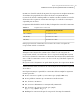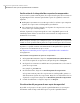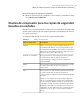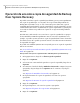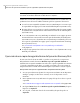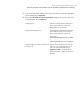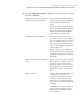Users Guide
7
En el panel Opciones, configure el nivel de compresión deseado para el punto
de recuperación.
Utilice esta opción si el espacio de
almacenamiento no es un problema. Sin
embargo, si la copia de seguridad se está
guardando en una unidad de red ocupada,
la compresión alta puede ser más rápida
que no realizar ninguna compresión
porque hay menos datos para escribir en
la red.
Ninguno
Esta opción usa baja compresión para un
factor promedio de compresión de datos
de 40% en los puntos de recuperación.
Esta configuración es es la configuración
predeterminada.
Estándar (recomendado)
Esta opción usa compresión media para
un factor promedio de compresión de
datos de 45% en los puntos de
recuperación.
Media
Esta opción usa alta compresión para un
factor promedio de compresión de datos
de 50% en los puntos de recuperación.
Esta configuración es generalmente el
método más lento.
Cuando un punto de recuperación de alta
compresión se crea, el uso de la CPU puede
ser mayor que el normal. Otros procesos
del equipo también pueden ser más lentos.
Para compensar, se puede ajustar la
velocidad de operación de Backup Exec
System Recovery. Esto puede mejorar el
rendimiento de otras aplicaciones que
consumen una gran cantidad de recursos
que se están ejecutando al mismo tiempo.
Alta
8
Si desea verificar si el punto de recuperación es válido después de su creación,
seleccione Verificar punto de recuperación después de la creación.
9
En el cuadro de texto Descripción, escriba una descripción que desee asociar
con el punto de recuperación.
10
Haga clic en Opciones avanzadas.
Copia de seguridad de unidades enteras
Acerca de la ejecución de una única copia de seguridad de Symantec Recovery Disk
98